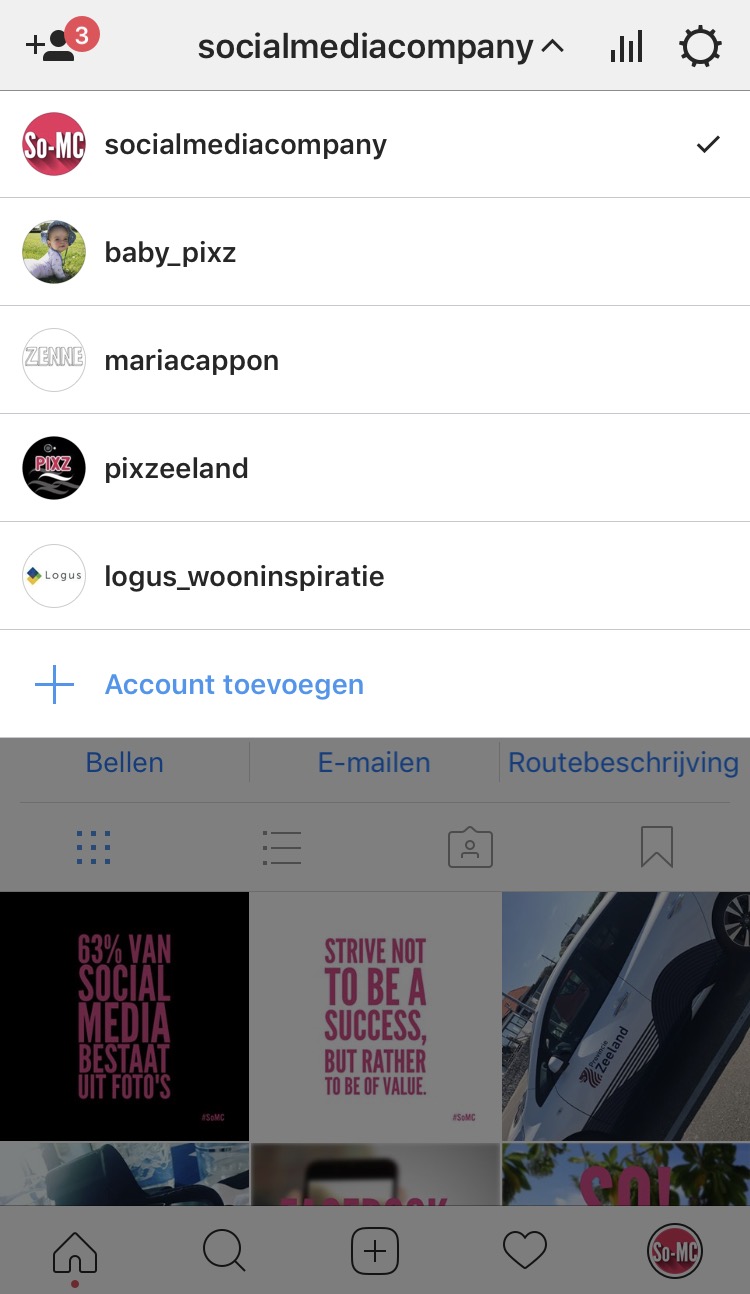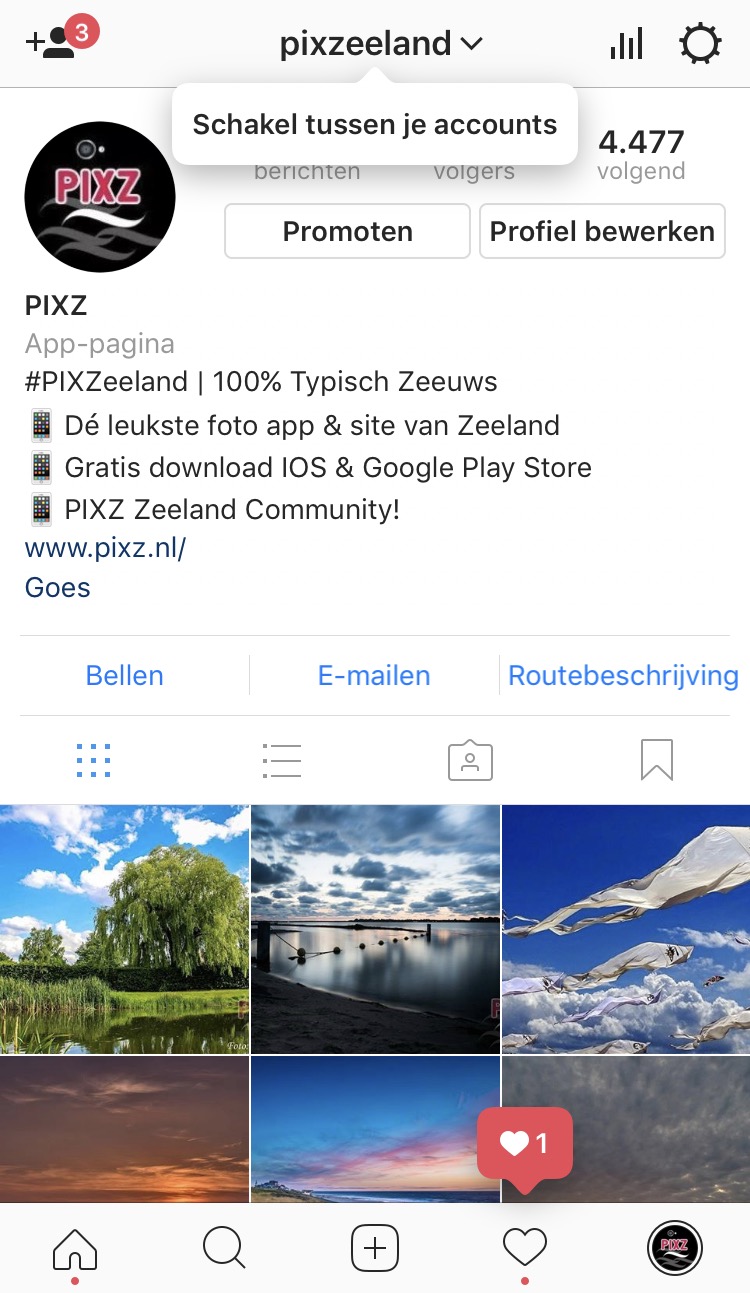mei 10, 2018 | Algemeen, Emoji marketing, Instagram, Social Media Nieuws, Storymarketing
So Nieuw! EmoijSlider van Instagram Stories!
Social Media Marketeers opgelet; sinds vandaag heeft Instagram Stories een nieuwe feature; de EmojiSlider! Hiermee kun je snel een vraag stellen aan jouw volgers, zowel op privé accounts van Instagram als voor zakelijke accounts!
Zie hier hoe jij de EmojiSlider van Instagram Stories in 5 stappen maakt!
Stap 1. Open Instagram Stories en kies een recente foto naar keuze
Denk hierbij als eerste aan wat je wilt communiceren en hoe. Wil je een vraag stellen over een bepaald product, dienst of service? Kies dan een foto die bij je doelstelling past.

Stap 2. Open het tweede icoontje aan de rechterkant, ‘de vierkante smiley’
Je ziet dan het welbekende ‘Story’ menu waaruit je kunt kiezen. Hier kun je kiezen voor het toevoegen van een Hashtag, locatie, tijdstip (etcetera) en het toevoegen van de emoji’s. Sinds vandaag staat daar dus ook de EmojiSlider tussen. Kies deze.

Stap 3. Bewerk de EmojiSlider naar wens
Stel hier je vraag in tekst en edit de emoij naar keuze. Let op! Het is is een slider dus als je volgers deze bewegen beweegt de emoij mee. In het voorbeeld van de Instagram van PIXZ Zeeland zie je de vraag; “hoeveel houd je van Zeeland?”. De volgers van PIXZ Zeeland op Instagram kunnen het hartje meebewegen naar gelang ‘hun positieve emotie’ voor Zeeland.
Klik op de emoji om deze te wijzigen. Je kunt kiezen uit (bijna) alle bestaande emoij’s. Als je op het plusje gaat staan, zie je meer emoji’s. Kies een emoji die past bij je vraagstelling, gaat het over liefde kies een hartje, gaat het over de zomer kies voor de zon etc. Het zijn de kleine details die jouw zakelijke communicatie op Instagram ‘af’ maken.
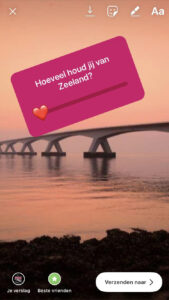
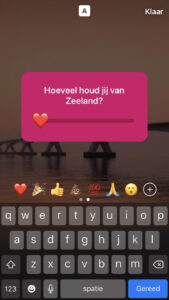
Stap 4. Check de resultaten
Als je inlogt op je eigen Instagram Account en naar de betreffende story gaat, zie je meteen de resultaten. Je hebt meteen visueel wat de mening/antwoord is op de door jouw gestelde vraag. So Handig!

Stap 5. Advies op maat nodig bij jouw Instagram Story Marketing?
Neem contact op met So-MC, wij bieden leerzame trainingen omtrent Instagram & Story Marketing!
Eigenaar So-MC | The AI Company. Gedreven door AI, digitale marketing en innovatieve concepten. Word AI Member en blijf altijd op de hoogte van de nieuwste AI-ontwikkelingen!
![[How to] Hoe maak ik een Hoogtepunt van mijn Stories op Instagram?](https://www.so-mc.nl/wp-content/uploads/2018/05/Hoe-maak-ik-een-Hoogtepunt-van-mijn-Stories-op-Instagram_-1080x675.png)
mei 2, 2018 | Algemeen, Digital Natives, Digitale Generatie, Do it yourself, Instagram, Nieuwsflits, Skills, Social Media Nieuws, Social Media Trends, Storymarketing
Hoe maak ik een Hoogtepunt van mijn Stories op Instagram?
Sommige zakelijke Instagram accounts hebben van die leuke rondjes met hun Stories erin, op hun profiel. Deze interactieve ”rondjes” zijn hoogtepunten en inmiddels ook toegankelijk voor Instagram accounts van gewone gebruikers (dus nu kunnen zowel zakelijke als privé profielen hier gebruik van maken). De hoogtepunten bevatten Instagram stories. In dit artikel leg ik in drie stappen uit hoe ook jij deze Hoogtepunten op jouw Instagram account kan krijgen.
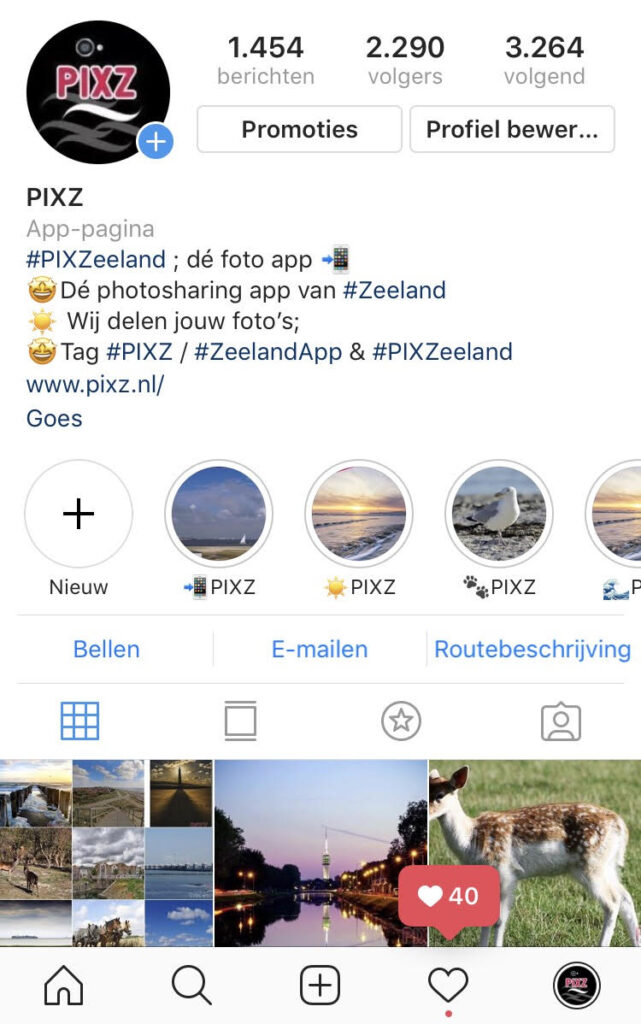
De rondjes zijn de hoogtepunten met Stories erin.
1> Open je huidige Instagram Story en klik op het hart icoontje met de tekst ‘Hoogtepunt’
Je krijgt nu diverse functionaliteiten te zien (als beheerder van het betreffende Instagram account) zoals wie heeft jouw Instagram Story bekeken, het wissen van de Story én ook de optie om hiervan een Hoogtepunt te maken! Klik op het icoontje met het hartje en de tekst ‘Hoogtepunt’.
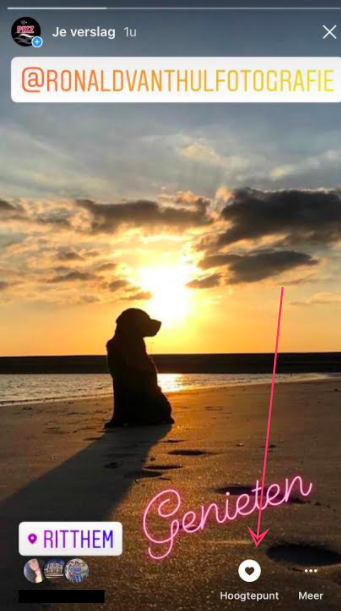
—

Word Social Media Manager!
—
2. Voeg de Story toe aan een Hoogtepunt
Het idee achter Stories is dat je een verhaal kunt vertellen maar dat deze content maximaal 24 uur beschikbaar is op Instagram. Via Hoogtepunten kun je je favoriete Stories langer bewaren en meteen categoriseren naargelang jij dat wilt (je kan dus bijvoorbeeld een Hoogtepunt aanmaken voor je bedrijf met als thema’s:
- Product categorie x (badkamers, keukens, tegels, / klompen, kleur klompen, schoenklompen etc.)
- Over Ons
- Nieuw!
Uiteraard verschillen de thema’s naargelang het doel van het bedrijf en de gewenste online profilering.
Kies in stap 2 bij welke categorie, Hoogtepunt, jij deze story vindt toebehoren.
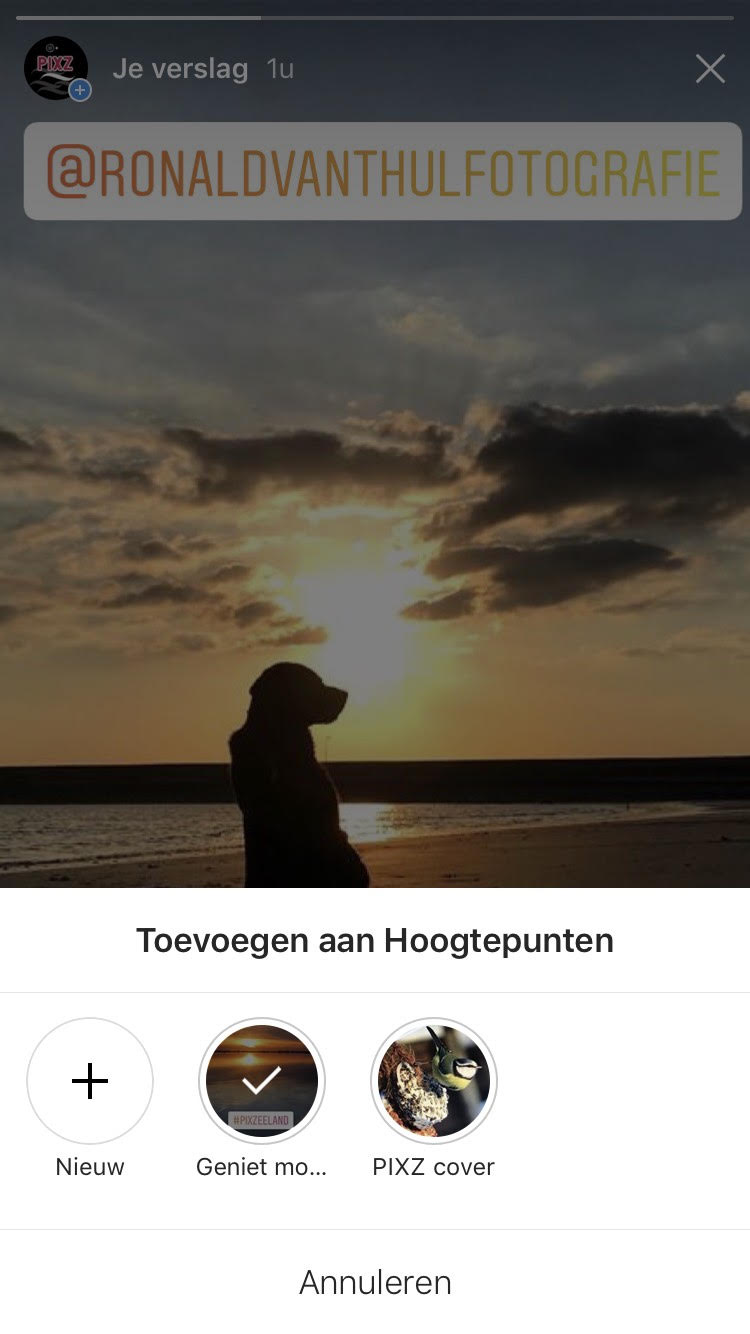
Optioneel: creëer hier meteen een nieuwe categorie ‘Hoogtepunt’
Staat in de huidige situatie er geen Hoogtepunt bij waar jij deze story content vindt bijhoren? Creëer meteen een nieuwe categorie (kies Nieuw), je krijgt dan dit scherm te zien waarbij je jouw nieuwe Hoogtepunt een naam kunt geven.
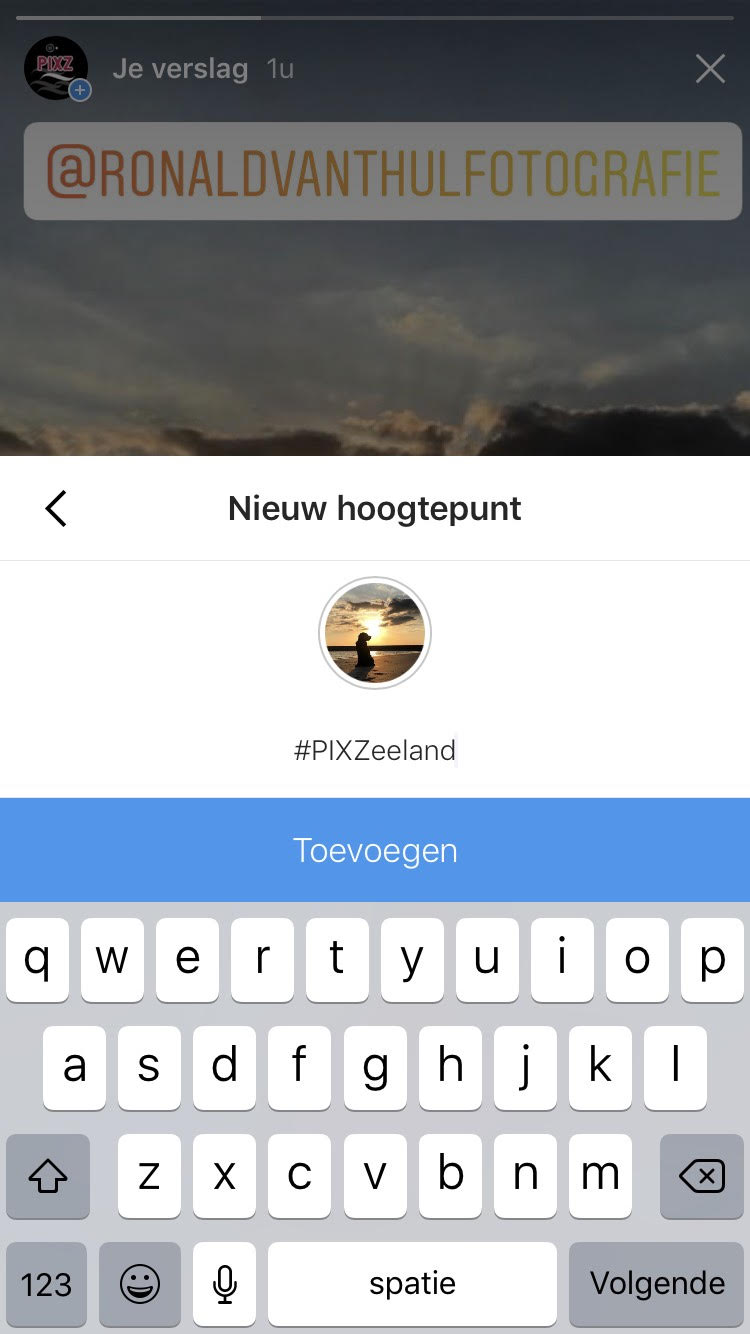
3. So! Check het resultaat
Ga naar jouw Instagram profiel en check alle Hoogtepunten. Elk Hoogtepunt vormt ook weer een op zichzelf staand verhaal. Ben je niet tevreden over het beeld wat Instagram aan de voorkant toont? Ga terug naar je hoogtepunt en klik op Hoogtepunt bewerken en dan op Omslag bewerken!
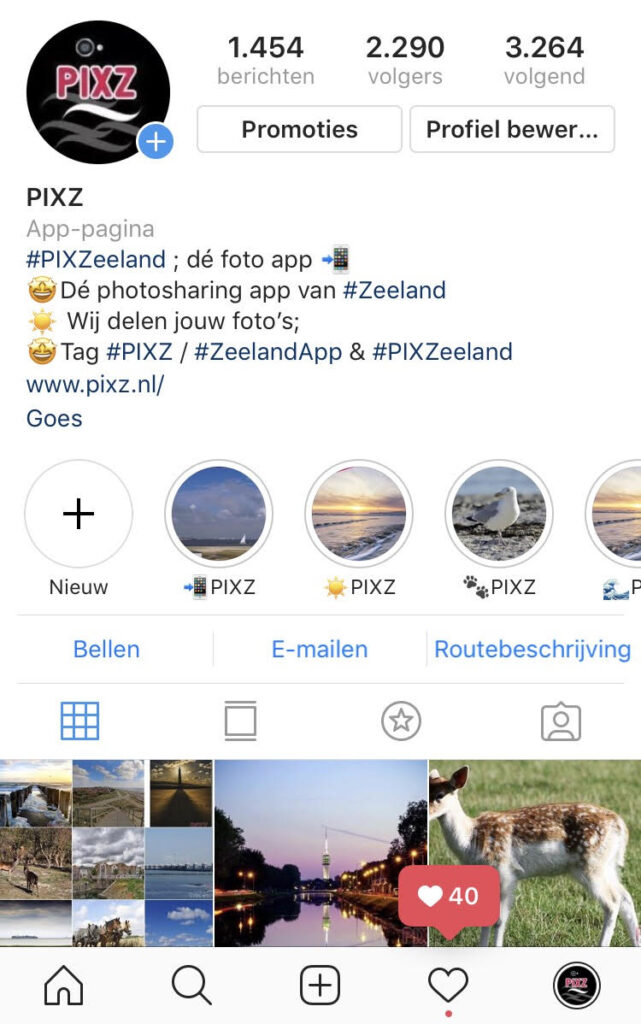
Bekijk de Instagram Video Tutorial
Wil je zien hoe je Hoogtepunten maakt op basis van een video uitleg? Bekijk hier de tutorial ‘Instagram Story Marketing’ en doe meteen mee.
So! Word Social Media Manager!
So! Instagram Story Marketing is ontzettend belangrijk in de marketing van vele bedrijven en wordt alleen maar nog belangrijker. Wil je meer leren over Instagram Marketing? Word Social Media Manager! Neem eens vrijblijvend contact op met So-MC voor de mogelijkheden en-/of een gratis intake voor advies op maat.

Eigenaar So-MC | The AI Company. Gedreven door AI, digitale marketing en innovatieve concepten. Word AI Member en blijf altijd op de hoogte van de nieuwste AI-ontwikkelingen!
apr 8, 2018 | Algemeen, Digitale Generatie, Do it yourself, Facebook, Instagram, Nieuwsflits, Social Media Nieuws, Social Media Trends, Webcare
Hoe organiseer je Social Media voor jouw bedrijf? Lees hier drie nuttige tips!
1> Verdeel de taken
Dit is vooral van toepassing als je met meerdere mensen Social Media accounts beheert. Geef duidelijk aan wie welke taak heeft. Hierbij kun je denken aan de volgende taken;
1. Social Media strategie
Mocht je in een grotere organisatie werken, is het wijs om hier iemand op te zetten die de social media strategie en koers kan uitzetten (hoe willen we ons profileren op lange én korte termijn, welke doelen hebben wij, welke content past hierbij, hoe ziet de contentkalender eruit, op welke channels gaan wij content publiceren, welke trends spelen er?)
2. Visuele content creatie
 Uit onderzoek blijkt dat 84% van de communicatie online tegenwoordig visueel is. Het creëren van de juiste visuals zoals; foto’s, video’s, gifs, Stories (WhatsApp, Instagram, Facebook, Snapchat) of livestreaming, is dus mega belangrijk voor jouw social media presence!
Uit onderzoek blijkt dat 84% van de communicatie online tegenwoordig visueel is. Het creëren van de juiste visuals zoals; foto’s, video’s, gifs, Stories (WhatsApp, Instagram, Facebook, Snapchat) of livestreaming, is dus mega belangrijk voor jouw social media presence!
3. Content creatie
Het creëren en publiceren van pakkende posts incl. visuals én het publiceren op de juiste channels, is een taak apart. Dit lijkt simpel maar als je de zakelijke berichtgeving niet aanpast naargelang het kanaal, kun je de plank behoorlijk misslaan. Lees ook ‘straattaal op Instagram‘.
4. Webcare/webdare
Het reageren op vragen van volgers/fans en het pro actief ingaan op vragen omtrent jouw merk/bedrijf, ook wel ‘webcare’ genoemd is onmisbaar als jij een vaste community wilt opbouwen. Social Media draait om mensen en het tijdig reageren op klant/fan-vragen is daar een cruciaal onderdeel van. Heb je een grote fanbase opgebouwd is de kans groot dat je meer tijd kwijt bent aan het reageren op comments; plan hier tijd voor in.
Natuurlijk kunnen ook diverse taken door één persoon gedaan worden, dit is vaak afhankelijk van de grootte van het Social Media team (en vaak ook de begroting 😊). Maar advies is; analyseer de taken die gedaan dienen te worden en verdeel deze naar gelang de skills/ambities van de personen, én plan tijd in per taak!
2> Gebruik gratis Social Media Tools
 Er zijn legio mogelijkheden op het gebied van Social Media software; van software die duizenden euro’s per jaar kost tot en met gratis software. Vaak bevat de channel zelf (Facebook, Twitter) ook al gratis mogelijkheden om jouw social media slimmer te organiseren. We zetten even drie gratis Social Media tools voor je op een rijtje:
Er zijn legio mogelijkheden op het gebied van Social Media software; van software die duizenden euro’s per jaar kost tot en met gratis software. Vaak bevat de channel zelf (Facebook, Twitter) ook al gratis mogelijkheden om jouw social media slimmer te organiseren. We zetten even drie gratis Social Media tools voor je op een rijtje:
- Facebook Business; via je Facebook Zakelijke pagina kun je zelf je post inplannen. Zo kun je al content creëren en deze inplannen om efficiënter te werken
- Tweetdeck; de gratis tool van Twitter om snel je Tweets te kunnen inplannen én je webcare/-dare te managen
- LaterGramme: via deze app kun je jouw zakelijke Instagram posts inplannen
So! Maak hier gebruik van!
3> Maak gebruik van Social Media Advertising

So! Tip! Denk aan de balans tussen owned, earned en paid media voor jouw bedrijf op Social Media.
Als jij jouw zakelijke Social Media serieus neemt, weet je inmiddels wellicht wel dat het steeds moeilijker wordt om organische jouw doelgroep te (blijven) bereiken. (Uitzonderingen nagelaten uiteraard :)). Advies van So-MC; the Social Media Company; houd een budget apart om te adverteren; heb je een post die écht de aandacht verdient? Zoals een uitverkoop, vacature, of andere interessante melding voor jouw doelgroep? Boost deze extra middels Social Media Advertising. Als je vooraf een budget apart houdt, kom je achteraf niet voor verassingen te staan!
So!
Meer weten over het effectief organiseren van jouw Zakelijke Social Media activiteiten? Neem contact op voor meer informatie en wat So-MC voor jouw bedrijf kan betekenen.
Eigenaar So-MC | The AI Company. Gedreven door AI, digitale marketing en innovatieve concepten. Word AI Member en blijf altijd op de hoogte van de nieuwste AI-ontwikkelingen!
dec 15, 2017 | Algemeen, Instagram, Nieuwsflits, Social Media Nieuws, Social Media Trends
Nieuw van Instagram; Hashtags volgen!
Superhandig, slim én interessant, juist voor je zakelijke account. Type een Hashtag die voor jouw bedrijf interessant is, in. Volg deze en pas je content hierop aan.
Het interessante is namelijk dat jouw content, account ook weer onder de aandacht komt van eventuele nieuwe volgers, zo kun je organisch blijven groeien met je Instagram account.
Vragen over Instagram Marketing? Neem contact op.

Eigenaar So-MC | The AI Company. Gedreven door AI, digitale marketing en innovatieve concepten. Word AI Member en blijf altijd op de hoogte van de nieuwste AI-ontwikkelingen!
sep 11, 2017 | Instagram, Nieuwsflits, Social Media Nieuws, Social Media Trends
Instagram. Eén van de meest populaire social media netwerken van dit moment, onder tieners. Snapchat en Instagram beïnvloeden ‘onze’ jeugd enorm; zowel positief als soms een tikkeltje naïef. Dat blijkt ook uit de waarheid die nu onthult wordt, notabene door een #Fitgirl haarzelf.

Ja! Cellulitis bestaat dus ook bij #Fitgirls
Dagdagelijks komen de mooiste biceps, borsten en billen voorbij. Op zich geen ramp, mits het aan de realiteit voldoet. ‘#Fitgirl’ Instagram Karina Irby doet nu de waarheid uit de digitale doeken met haar post. En geeft letterlijk weer wat haar superbody is in de realiteit én welke gesjopt is. Dus… ja, cellulitis bestaat dus ook bij #Fitgirls, wat een geruststelling voor vele ouders ;-).
Meer weten over Instagram (Marketing)?
Neem contact op met Maria Cappon van So-MC.
Eigenaar So-MC | The AI Company. Gedreven door AI, digitale marketing en innovatieve concepten. Word AI Member en blijf altijd op de hoogte van de nieuwste AI-ontwikkelingen!
jun 9, 2017 | Algemeen, Do it yourself, Instagram, Skills
Meerdere accounts in Instagram beheren
Handig! Meerdere accounts tegelijk beheren op Instagram zonder elke keer in- & uit te hoeven loggen ?. Instagram laat tot en met 5 accounts toe in de app. Dit kunnen zowel privé Instagram accounts als business accounts zijn (of een mix). Maar hoe kun je nu snel wisselen van account? Hoe werkt het? Lees hier verder en ga direct aan de slag met jouw Instagram Marketing!
1. Ga naar Instagram app
Klik in de grijze balk op jouw Instagram account naam (in dit geval Social Media Company) en klik op het driehoekje. Dan opent er een menu. In dit menu zie je jouw Instagram accounts. Als je ‘maar’ één account hebt, zie je hier enkel dit ene account. Klik op ‘Account Toevoegen’ mocht je een nieuw Instagram account aan willen maken. Zie je meerdere Instagram accounts? Klik dan op het betreffende Instagram account wat jij wilt openen.
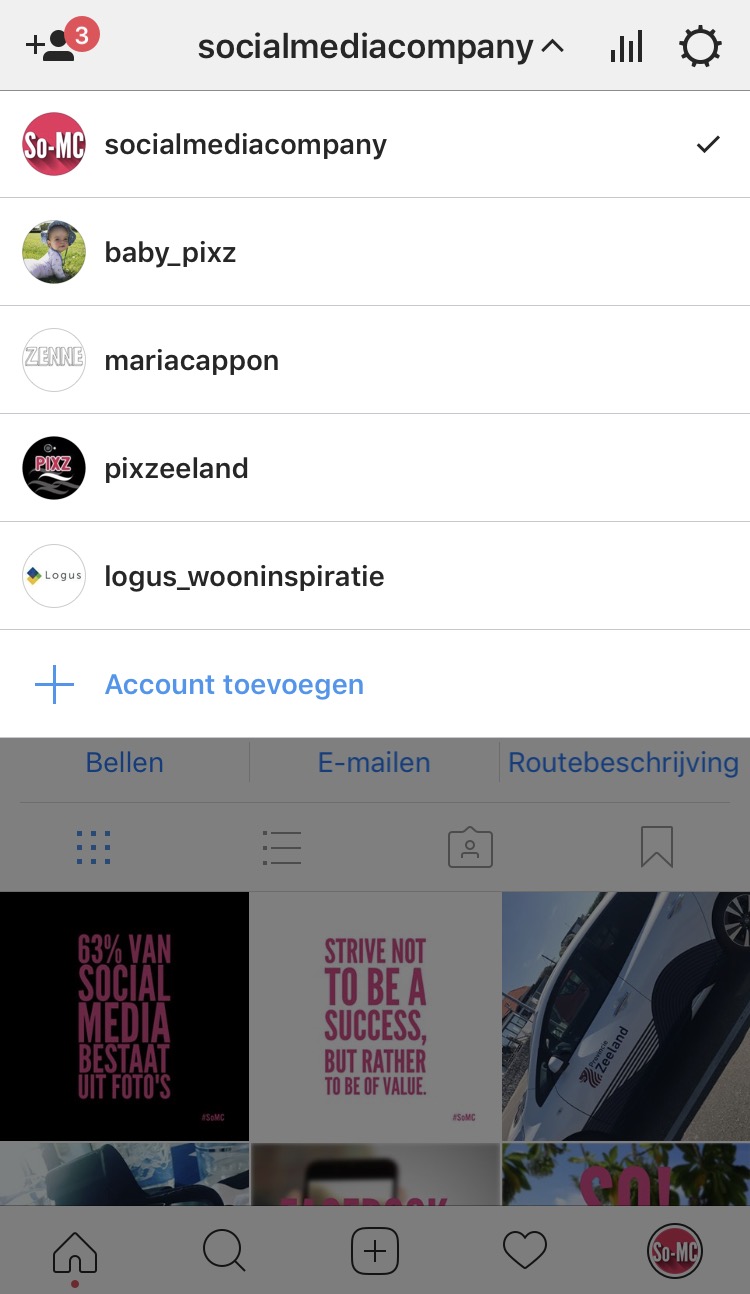
2. Schakel tussen je Instagram accounts
Nadat je je andere Instagram (zakelijk en of privé accounts, dat kan allebei) hebt toegevoegd, kun je snel schakelen tussen de diverse kanalen. Zo kan je vliegensvlug jouw Instagram volgers, tags en comments beheren!
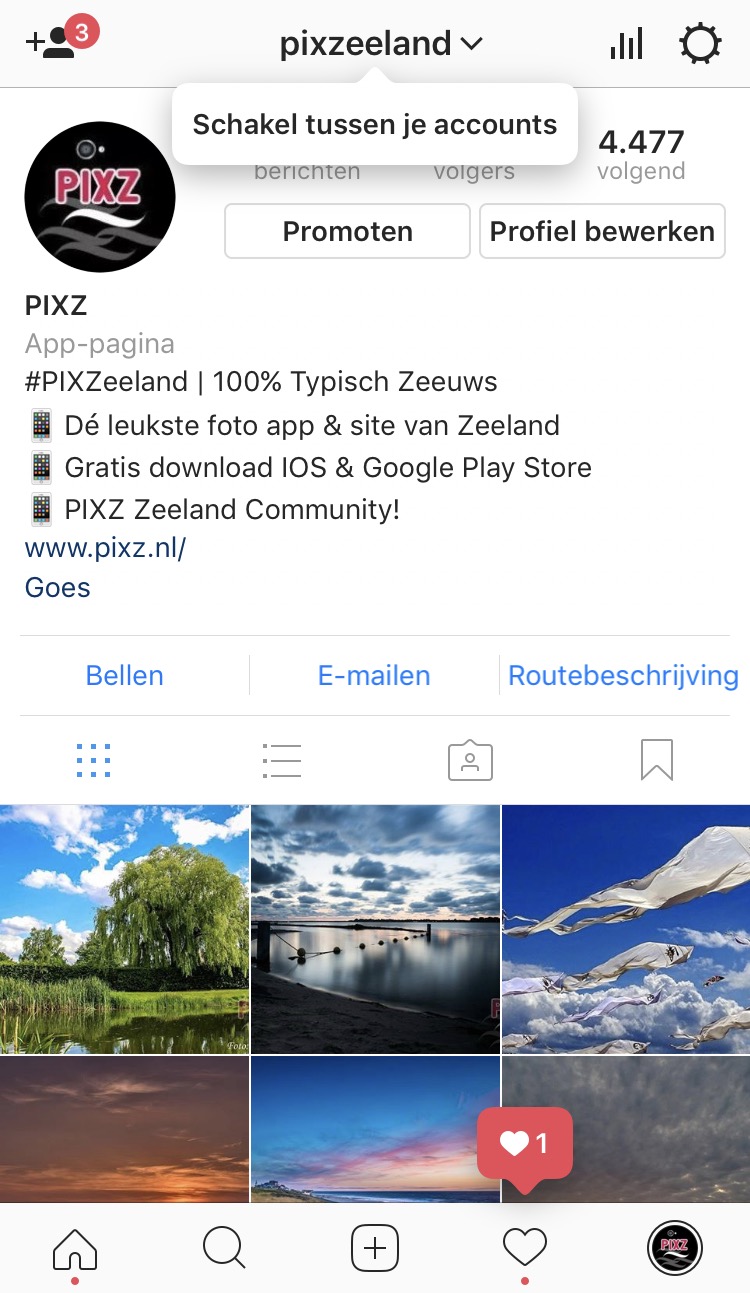
3. Nog een Instagram account toevoegen?
Je kan tot en met 5 Instagram accounts via je Smartphone beheren. Handig. Wil je nog een account toevoegen? Ga dan naar ‘Account toevoegen’ en volg de stappen om een nieuw account aan te maken. (Volgers kunnen trouwens niet zien welke accounts jij beheerd aan de achterkant ?).
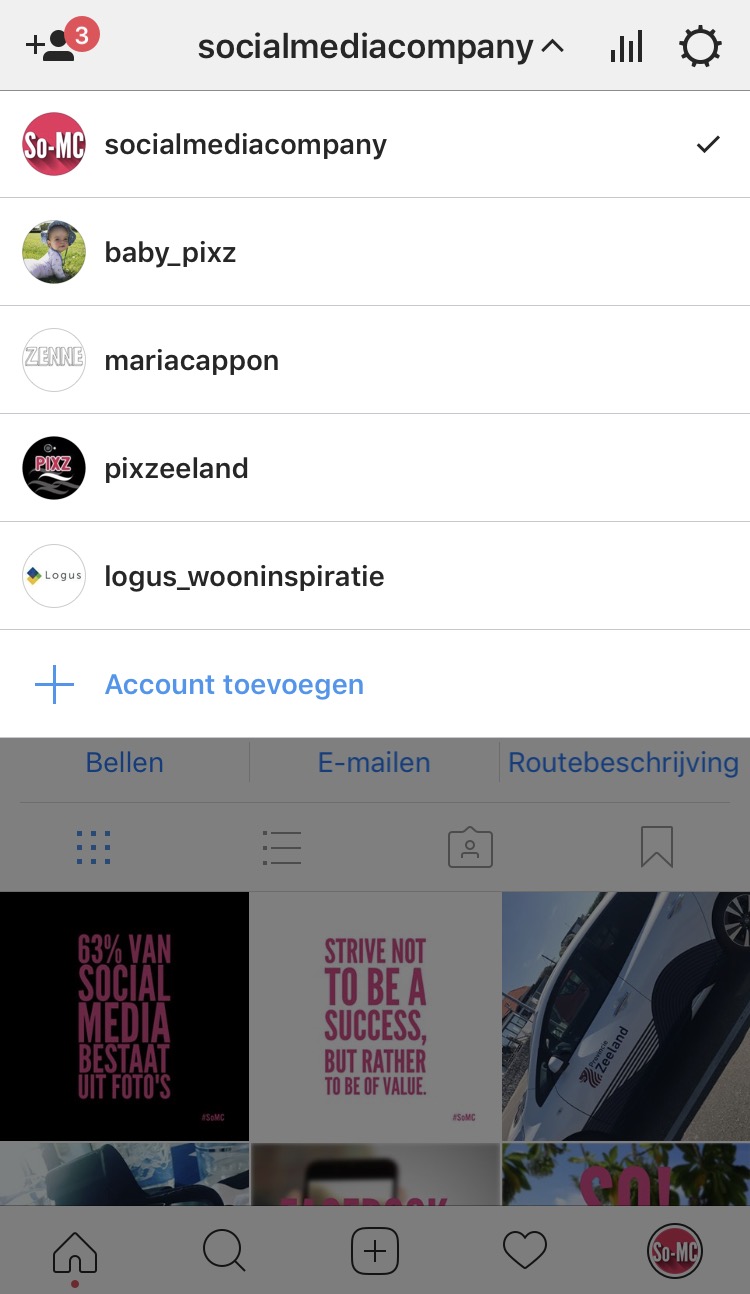
So. Vragen over Instagram Marketing?
Neem contact op met mij voor vragen omtrent Social Media beheer, strategie en Instagram marketing.
Groet, Maria Cappon | So-MC

Eigenaar So-MC | The AI Company. Gedreven door AI, digitale marketing en innovatieve concepten. Word AI Member en blijf altijd op de hoogte van de nieuwste AI-ontwikkelingen!


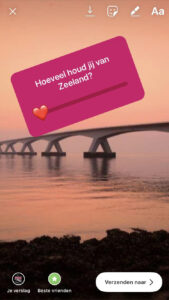
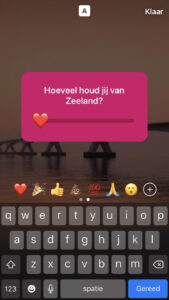



![[How to] Hoe maak ik een Hoogtepunt van mijn Stories op Instagram?](https://www.so-mc.nl/wp-content/uploads/2018/05/Hoe-maak-ik-een-Hoogtepunt-van-mijn-Stories-op-Instagram_-1080x675.png)
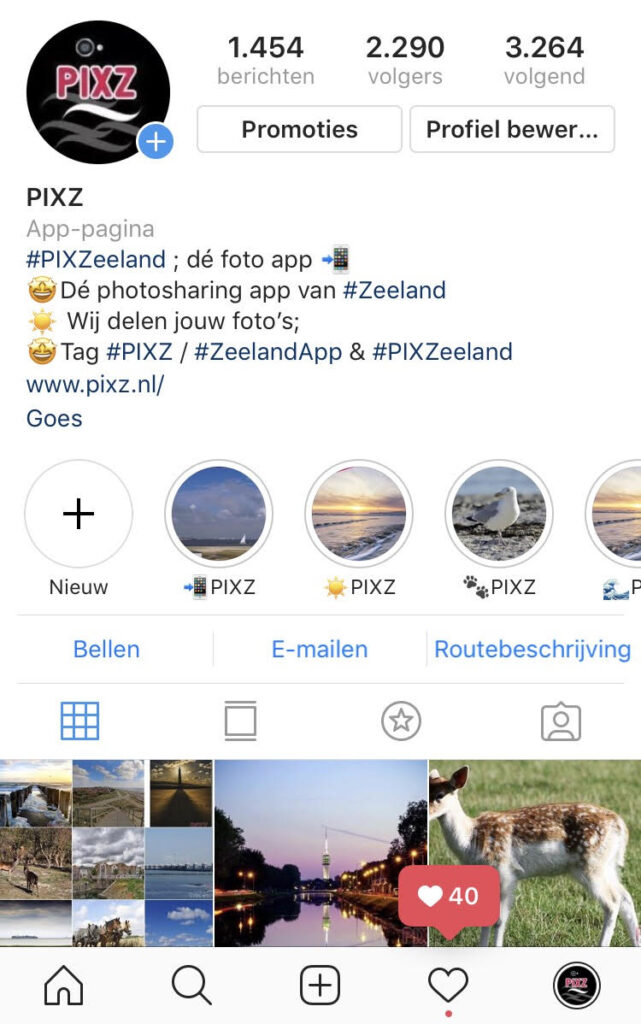
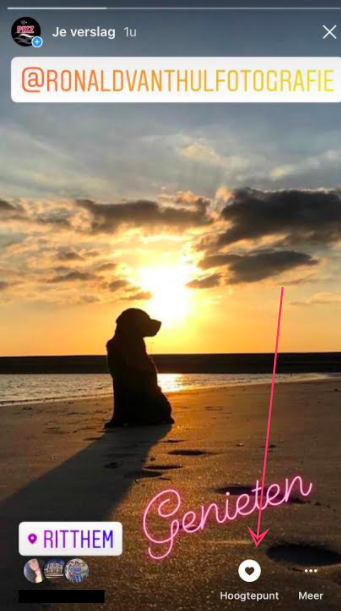

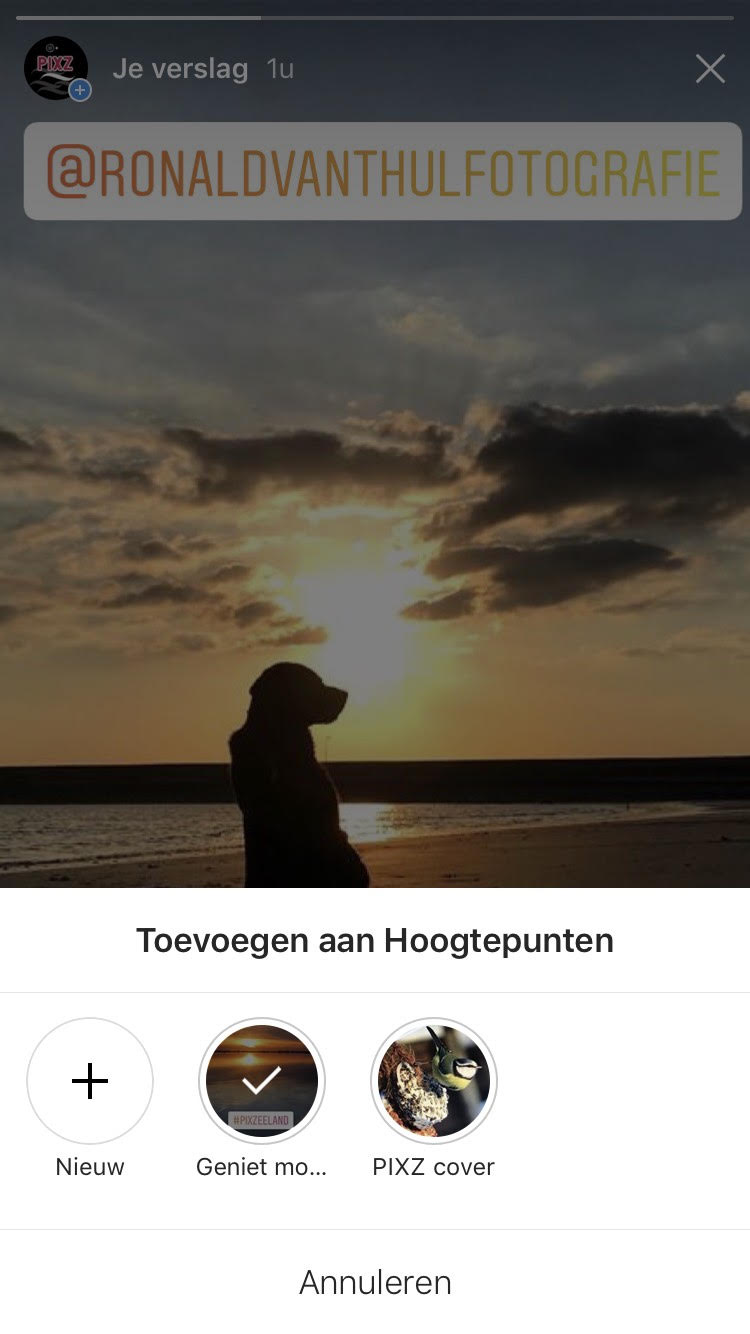
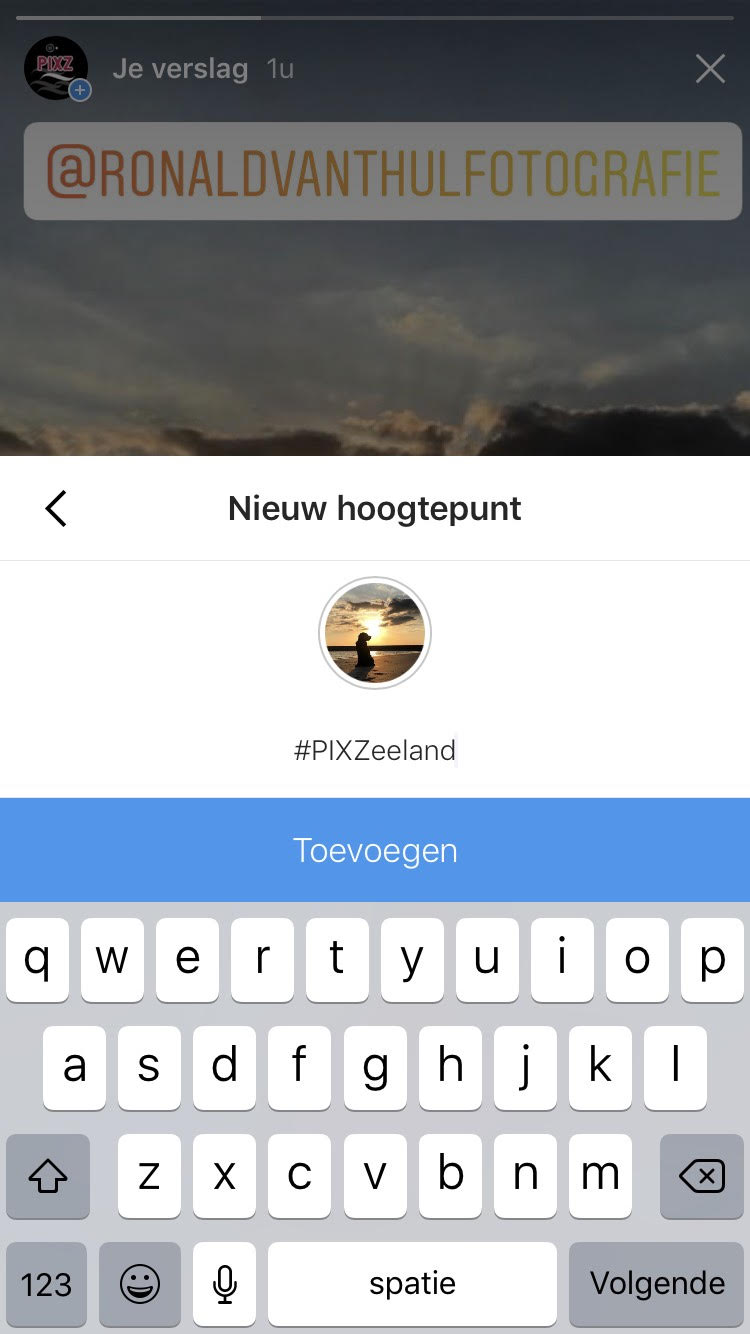

 Uit onderzoek blijkt dat 84% van de communicatie online tegenwoordig visueel is. Het creëren van de juiste visuals zoals; foto’s, video’s, gifs, Stories (WhatsApp, Instagram, Facebook, Snapchat) of livestreaming, is dus mega belangrijk voor jouw social media presence!
Uit onderzoek blijkt dat 84% van de communicatie online tegenwoordig visueel is. Het creëren van de juiste visuals zoals; foto’s, video’s, gifs, Stories (WhatsApp, Instagram, Facebook, Snapchat) of livestreaming, is dus mega belangrijk voor jouw social media presence! Er zijn legio mogelijkheden op het gebied van Social Media software; van software die duizenden euro’s per jaar kost tot en met gratis software. Vaak bevat de channel zelf (Facebook, Twitter) ook al gratis mogelijkheden om jouw social media slimmer te organiseren. We zetten even drie gratis Social Media tools voor je op een rijtje:
Er zijn legio mogelijkheden op het gebied van Social Media software; van software die duizenden euro’s per jaar kost tot en met gratis software. Vaak bevat de channel zelf (Facebook, Twitter) ook al gratis mogelijkheden om jouw social media slimmer te organiseren. We zetten even drie gratis Social Media tools voor je op een rijtje: